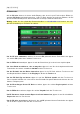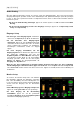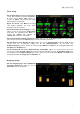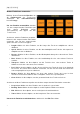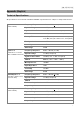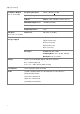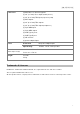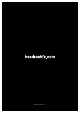User Guide
Table Of Contents
- Quickstart Guide (English)
- Guía de inicio rápido (Español)
- Guide d’utilisation rapide (Français)
- Guida rapida (Italiano)
- Schnellstart-Anleitung (Deutsch)
- Appendix (English)
72
FX Anwenden
Auf der FX-Seite können Sie einem Audio-Eingang oder einem Looper-Track mehrere Effekte (so
genannte FX Racks) gleichzeitig zuweisen. Jedes FX Rack besteht aus mehreren Effekten, die auf
der FX Rack-Bearbeitungsseite einzeln bearbeitet und umgeschaltet werden können.
Wichtig: Laden Sie das vollständige Benutzerhandbuch von headrushfx.com herunter, um mehr
über die Verwendung von FX Racks zu erfahren.
Um die FX-Seite aufzurufen, drücken Sie den mit FX gekennzeichneten Fußschalter oder tippen
Sie auf das FX-Symbol oben auf dem Touchscreen.
Um ein FX Rack hinzuzufügen, tippen Sie auf das Pluszeichen (+) in einem leeren Speicherplatz.
Um einen Effekt zu aktivieren oder zu umgehen, tippen Sie auf die mit 1–4 gekennzeichneten
Fußschalter oder auf die Schaltfläche On/Off auf dem Touchscreen.
Um das Zielaudio für den Effekt einzustellen, tippen Sie im FX Rack auf dem Touchscreen auf
das Dropdown-Menü. Wählen Sie die Eingänge 1–4 oder die Tracks 1–4.
Um den FX Rack-Typ zu ändern, tippen Sie auf das FX Rack Symbol auf dem Touchscreen.
Dieses Symbol befindet sich rechts neben dem Ziel-Audio-Dropdown-Menü und sieht aus wie eine
Gitarre, Schlagzeug usw.
Um die Einstellungen für das FX Rack zu ändern, tippen Sie auf das Regler-Symbol auf dem
Touchscreen.
Um ein FX Rack zu entfernen, tippen Sie auf das X-Symbol auf dem Touchscreen.
Um FX-Parameter einem externen Expression-Pedal zuzuweisen, tippen Sie auf die Schaltfläche
Expression unten im Touchscreen.
Um die FX-Seite zu verlassen, drücken Sie den mit FX gekennzeichneten Fußschalter oder tippen
auf ein anderes Symbol oben auf dem Touchscreen.